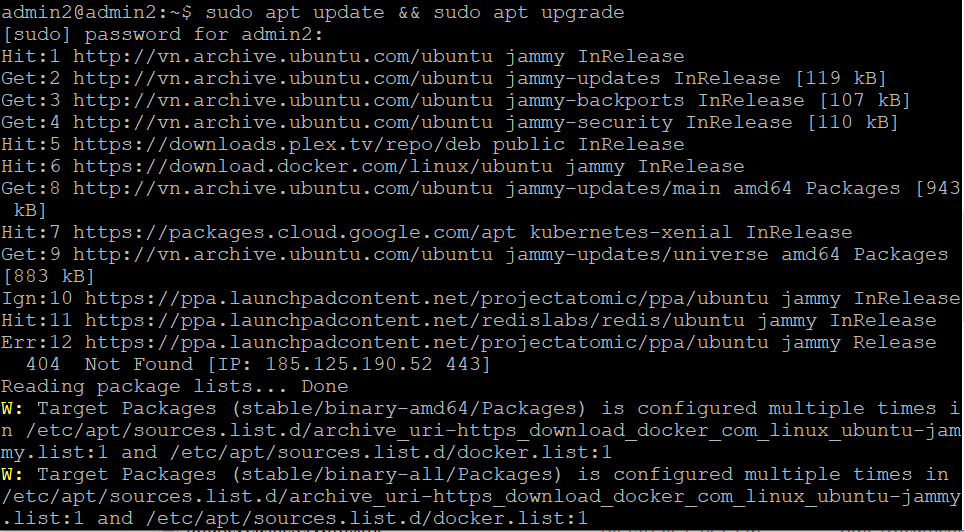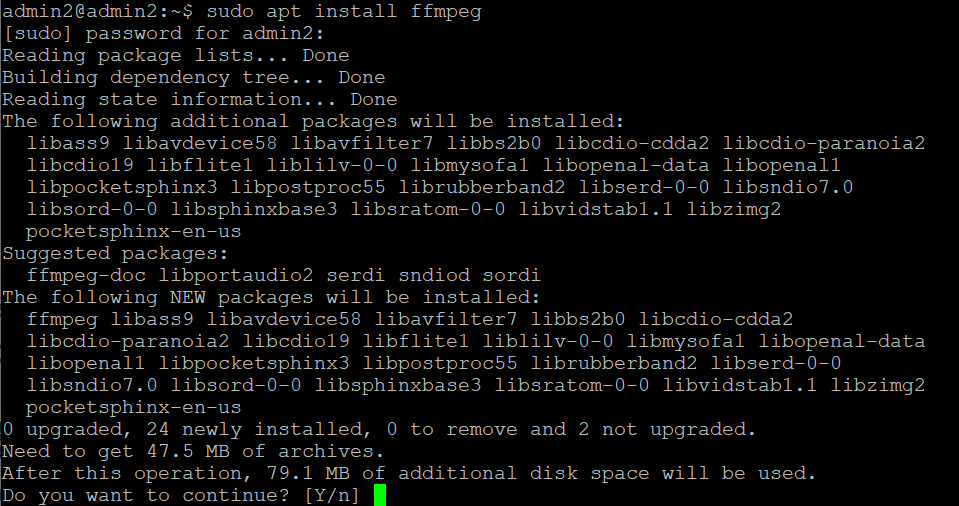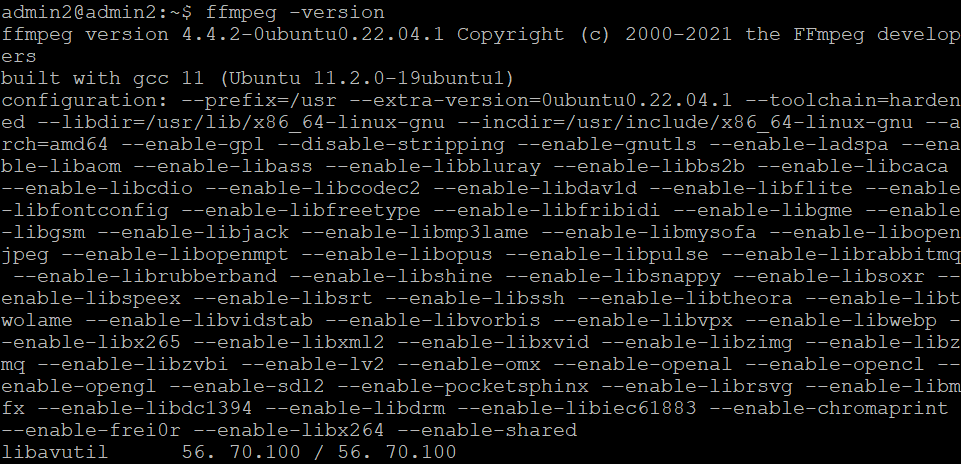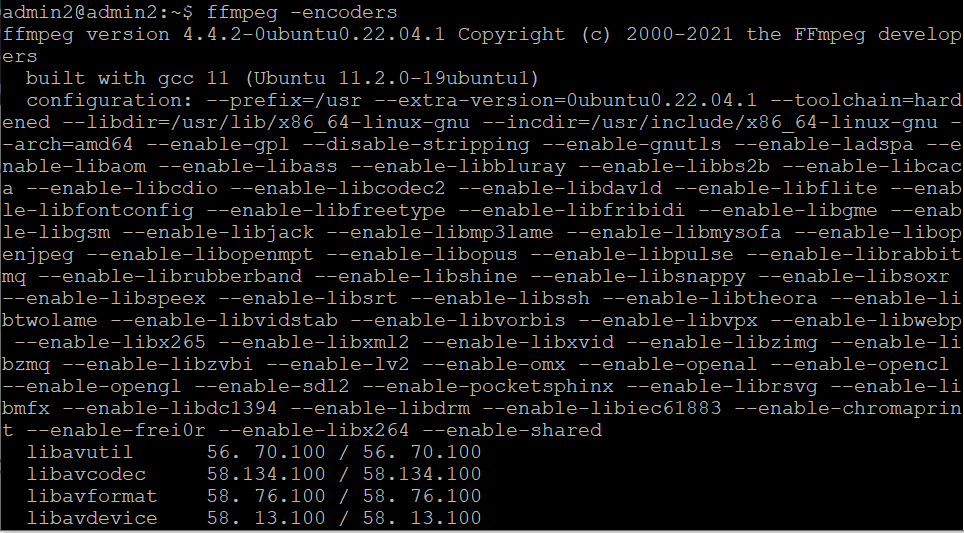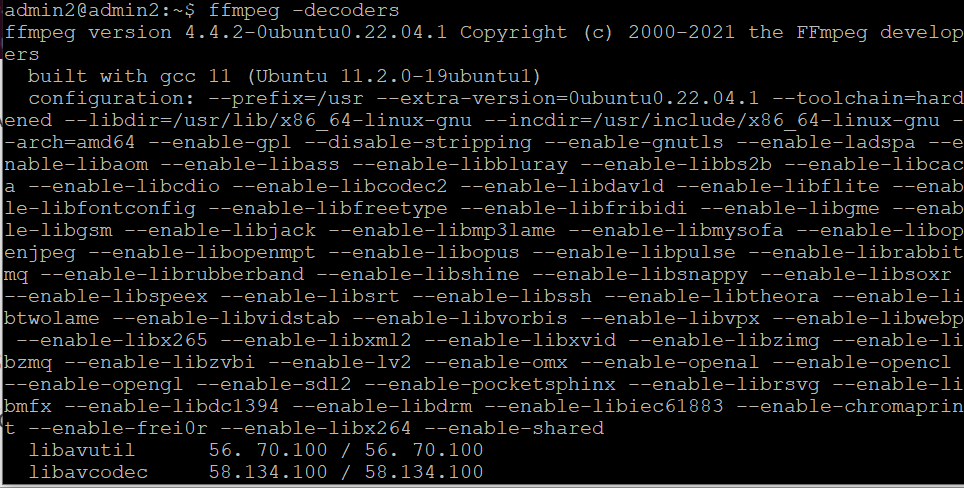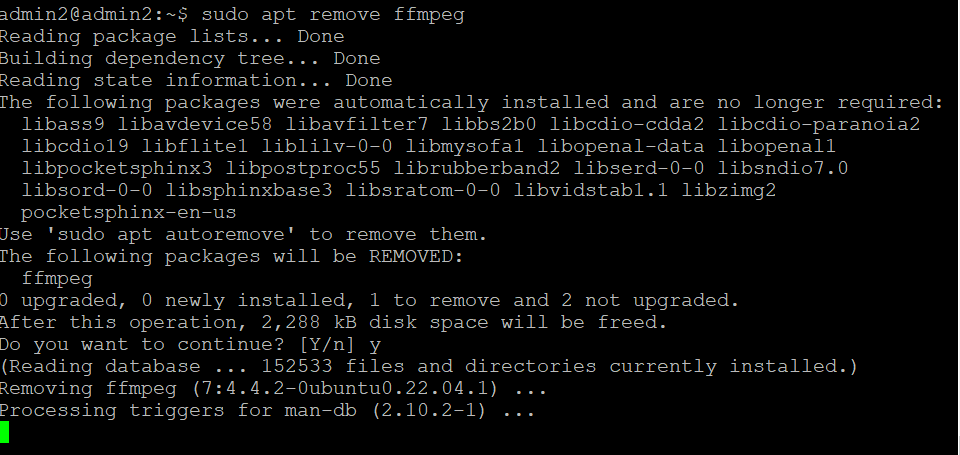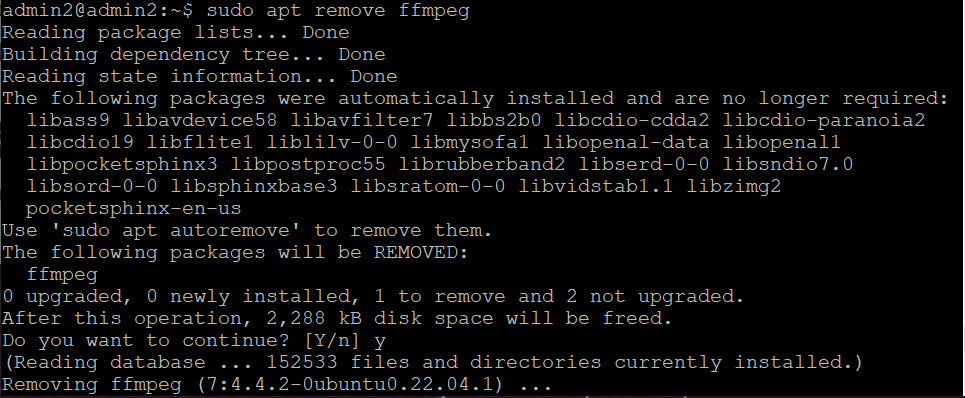FFmpeg là một dự án phần mềm rất phổ biến, bao gồm một bộ sưu tập các chương trình và thư viện được sử dụng để xử lý chuyển đổi tập tin âm thanh và video, các luồng dữ liệu, cũng như ghi lại các tập tin đa phương tiện khác. Đó là một bộ công cụ có sẵn trên dòng lệnh để chuyển đổi, phát trực tuyến và xử lý nội dung đa phương tiện.Trong bài này chúng tôi sẽ hướng dẫn Cách Cài Đặt FFmpeg Trên Ubuntu 22.04 .
Cài đặt FFmpeg trên Ubuntu 22.04
Có nhiều cách để cài đặt FFmpeg trên Ubuntu 22.04, chẳng hạn như cài đặt từ kho lưu trữ gói Ubuntu chính thức, từ cửa hàng snap hoặc từ nguồn.
Cách đơn giản và tiện lợi nhất để cài đặt phiên bản mới nhất và ổn định của FFmpeg là cài đặt nó từ trình quản lý gói APT.
Tại thời điểm viết bài này, phiên bản ổn định và mới nhất của FFmpeg là 4.4.2 và có sẵn trên kho lưu trữ gói Ubuntu APT.
Để cài đặt nó, trước tiên cập nhật kho lưu trữ APT của hệ thống:
# sudo apt update
Sau khi cập nhật kho lưu trữ APT của hệ thống, cài đặt FFmpeg bằng lệnh đơn giản sau đây:
$ sudo apt install ffmpeg
Nó có thể yêu cầu bổ sung không gian đĩa để cài đặt, nhập “Y” và nhấn nút “Enter”.
Bây giờ FFmpeg đã được cài đặt trên hệ thống Ubuntu 22.04 LTS của bạn.
Việc tiếp theo bạn nên làm sau khi xác nhận việc cài đặt của nó là kiểm tra phiên bản của FFmpeg bằng cách sử dụng lệnh sau:
$ ffmpeg --version
Kết quả cho thấy phiên bản FFmpeg được cài đặt trên hệ thống Ubuntu 22.04 LTS của tôi là 4.4.2.
Để in ra các bộ mã hóa và giải mã có sẵn từ FFmpeg, nhập các lệnh sau:
$ ffmpeg -encoders
$ ffmpeg -decoders
Bạn có thể thấy rằng FFmpeg đã được cài đặt và hoạt động. Hãy thử một vài tác vụ như trích xuất thông tin tệp hoặc âm thanh từ tệp video và chuyển đổi tệp video hoặc âm thanh sang bất kỳ định dạng nào khác.
cách sử dụng FFmpeg trên Ubuntu 22.04
Để lấy tất cả thông tin của một tệp phương tiện trên hệ điều hành Ubuntu 22.04 bằng FFmpeg, gõ lệnh sau:
$ ffmpeg -i audio_file.mp3
Đảm bảo thay thế “audio_file.mp3” bằng tên tệp âm thanh hoặc video của bạn. Bạn có thể lấy thông tin của bất kỳ tệp video nào bằng cách sử dụng lệnh tương tự được cung cấp ở trên.
Trích xuất âm thanh từ tệp video Để trích xuất âm thanh từ bất kỳ tệp video nào bằng FFmpeg, lệnh sẽ như sau:
$ ffmpeg -i video_file.mp4 -vn audio_file.mp3
Bằng cách sử dụng lệnh đơn giản trên, bạn có thể lấy âm thanh từ bất kỳ tệp video nào. Chỉ cần thay thế “video_file.mp4” bằng tên tệp video của bạn, và sau đó cung cấp tên tệp âm thanh mới mà bạn sẽ trích xuất.
Chuyển đổi tệp phương tiện sang định dạng khác Nếu bạn muốn chuyển đổi tệp âm thanh hoặc video của mình sang bất kỳ định dạng tệp nào khác mà bạn cần, bạn có thể làm như vậy bằng cách gõ lệnh sau. Ví dụ, để chuyển đổi một video định dạng MP4 sang định dạng WEBM.
$ ffmpeg -i input_video.mp4 output_video.webm
Đây là cách đơn giản để bạn chuyển đổi tệp phương tiện của mình sang bất kỳ định dạng tệp nào khác.
Để chuyển đổi bất kỳ tệp âm thanh nào sang định dạng khác, lệnh sẽ giống như trên.
Trên đây là các lệnh cơ bản để sử dụng FFmpeg trên hệ điều hành Ubuntu 22.04 , và bạn có thể cài đặt FFmpeg từ kho lưu trữ gói APT và bắt đầu sử dụng nó.
Cách gỡ cài đặt FFmpeg trên Ubuntu 22.04
Nếu bạn muốn gỡ cài đặt FFmpeg khỏi hệ thống, hãy làm theo các bước bên dưới.
Bước 1: Xóa FFmpeg
Để xóa gói FFmpeg, hãy sử dụng lệnh này.
$ sudo apt remove ffmpeg
Bây giờ nhấn ‘Y’ để tiếp tục. FFmpeg đã bị xóa.
Bước 2: Xóa kho lưu trữ
Bây giờ hãy dọn dẹp kho lưu trữ hệ thống của bạn bằng cách sử dụng các lệnh được cung cấp bên dưới. Các lệnh này không chỉ xóa kho lưu trữ mà còn xóa các gói đã được cài đặt vì một số gói khác yêu cầu chúng và bây giờ chúng không còn cần thiết nữa.
$ sudo apt autoclean && sudo apt autoremove
Kho lưu trữ đã bị xóa.
Bước 2: Xóa kho lưu trữ
Bây giờ hãy dọn dẹp kho lưu trữ hệ thống của bạn bằng cách sử dụng các lệnh được cung cấp bên dưới. Các lệnh này không chỉ xóa kho lưu trữ mà còn xóa các gói đã được cài đặt vì một số gói khác yêu cầu chúng và bây giờ chúng không còn cần thiết nữa.
Kết Luận
Trong bài viết này, chúng ta cũng đã thấy một số lệnh cơ bản để biết cách sử dụng FFmpeg trên hệ thống Ubuntu 22.04.